Predložak lokacije za planiranje događaja je sajt tima dizajniran da služi kao interna matična stranica tima za planiranje događaja. Komunicirajte i sarađujte na detaljima događaja sa timom, istaknite rokove i delite često korišćene resurse.
U ovom članku možete saznati kako da koristite elemente koji se nalaze na predlošku SharePoint lokacije za planiranje događaja i kako možete da prilagodite lokaciju da bi bila sopstvena.
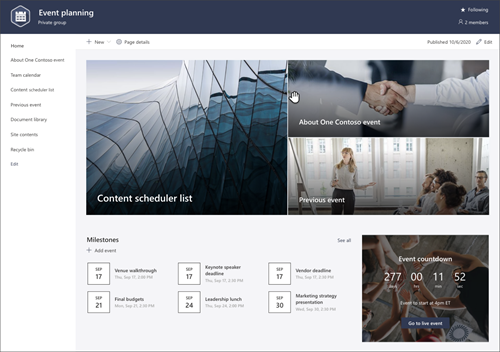
Napomene:
-
Ovaj predložak je povezan sa uslugom Microsoft 365. Kada se tim kreira pomoću ovog predloška, povezani SharePoint predložak se primenjuje na lokaciju i tim.
-
SharePoint komponente kao što su stranice, liste i Power Platform integracije automatski se dodaju i zakače kao kartice za kanal "Opšte" u timu. Korisnici mogu da uređuju ove stranice i liste direktno iz usluge Teams.
Funkcije lokacije
-
Prilagodljiva lokacija koja se dobija sa unapred popunjenim slikama, veb segmentima i sadržajem radi inspiracije uređivačima lokacija prilikom pravljenja prilagođavanja za promovisanje i obezbeđivanje informacija za događaje.
-
Spremni za korišćenje ponovnog ažuriranja događaja i statusa događaja novi predlošci objava koji olakšaju lako objavljivanje i deljenje ispravki događaja sa timom.
-
Koristite Microsoft Lists biste kreirali listu za planiranje sadržaja koja će vam pomoći da planirate strategiju sadržaja događaja i upravljate timom.
Napomene:
-
Neke funkcije se postepeno uvode u organizacije koje su se opredelele za program Ciljano izdanje. To znači da možda još uvek ne vidite ovu funkciju ili da ona izgleda drugačije od onoga što je opisano u člancima pomoći.
-
Kada primenite predložak na postojeću lokaciju, sadržaj se neće automatski objediniti sa novim predloškom. Umesto toga, postojeći sadržaj će biti uskladišten kao duplirana stranica u sadržaju lokacije.
Prvo sledite uputstva o tome kako da dodate predložak na novu ili postojeću lokaciju.
Napomena: Morate imati dozvole vlasnika lokacije da biste dodali ovaj predložak na lokaciju.
Istražite unapred popunjeni sadržaj sajta, veb segmente i stranice i odlučite koja prilagođavanja sajta će biti neophodna za usklađivanje sa brendom, glasom i opštim poslovnim ciljem organizacije.
Unapred popunjeni sadržaj lokacije, liste i predloška stranice:
-
Matična stranica – Pruža mesto za sletanje koje gledaoci mogu da uključe u vesti iz odeljenja, ažuriranja događaja, razgovor pre događaja i saznaju više o tome kako da se pripreme za predstojeći događaj.
-
Osnovni podaci o događaju One Contoso – Pruža pregled događaja. Prilagodite ovu stranicu uređivanjem veb segmenata "Tekst", "Događaji" i "Bing".
-
Kalendar tima – Prikazuje timski Outlook kalendar.
-
Lista za planiranje sadržaja – Organizuje sadržaj koji će se deliti uvodi događaj. Prilagodite ovu listu uređivanjem predloška liste.
-
Prethodni događaji – Prikazuje rezime događaja za prošle događaje. Prilagodite ovu stranicu uređivanjem veb segmenata "Tekst", "Događaji" i "Biblioteka dokumenata".
-
Biblioteka dokumenata – jednostavan pristup relevantnim datotekama događaja.
-
Sadržaj lokacije – Skladišti stranice lokacije i sadržaj predloška stranice.
-
Korpa za otpatke – Obezbeđuje pristup nedavno odbačenom sadržaju lokacije.
-
Predložak stranice za ponovno dodavanje događaja – Koristite ovaj gotovi predložak da biste lako objavili stranice za ponovno objavljivanje događaja na lokaciji. Prilagodite ovaj predložak stranice uređivanjem veb segmenata "Tekst" i "Slika".
-
Predložak stranice izveštaja o statusu – Koristite ovaj gotovi predložak da biste lako objavili izveštaje o statusu događaja na lokaciji. Prilagodite ovaj predložak stranice uređivanjem veb segmenata "Tekst" i "Slika".
Kada dodate predložak lokacije za planiranje događaja, vreme je da ga prilagodite i napravite sopstvenim.
Napomena: Da biste uredili SharePoint lokaciju, morate biti vlasnik lokacije ili član lokacije.
|
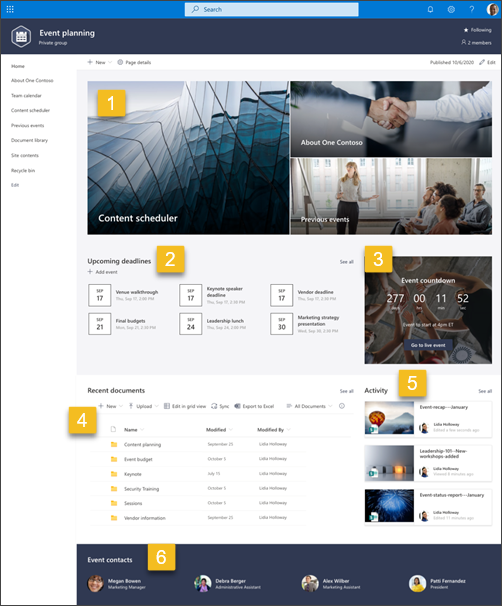 |
Prilagodite izgled lokacije, navigacijulokacije, veb segmente i sadržaj tako da odgovaraju potrebama gledaoca i organizacije. Prilikom pravljenja prilagođavanja, uverite se da je lokacija u režimu uređivanja tako što ćete izabrati stavku Uredi u gornjem desnom uglu lokacije. Dok radite, sačuvajte kao radnu verziju ili Ponovo objavite promene da bi uređivanja bila vidljiva gledaocima.
1. Koristite veb segment Heroj da biste obezbedili informacije o događaju
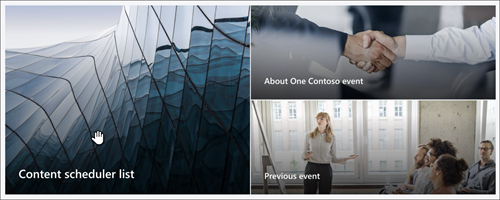
-
Počnite tako što ćete izabrati veb segment Heroj i odaberite stavku Uredi

-
Zatim odaberite opcije sloja i pločice koje najviše odgovaraju potrebama vaše organizacije.
Saznajte više o veb segmentu Heroj.
2. Koristite veb segment "Događaji" da biste napravili listu važnih krajnjih rokova tima
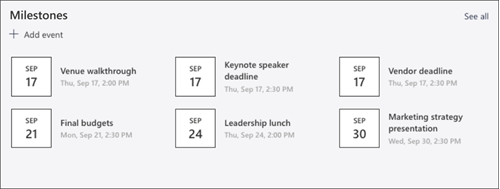
-
Počnite tako što ćete izabrati veb segment "Događaji" i odabrati stavku "Uredi

-
Izaberite izvor.
-
Zatim izaberite opseg datuma koji bi trebalo prikazati na lokaciji.
-
Zatim izaberite raspored.
-
Izaberite maksimalan broj stavki koje treba da budu navedene u ovom veb segmentu.
Saznajte više o vebsegmentu "Događaji".
3. Koristite veb segment tajmera "Odbrojavanje" da biste prikazali koliko je vremena ostalo pre događaja
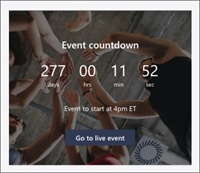
-
Počnite tako što ćete izabrati veb segment tajmera odbrojavanje i odaberite stavku Uredi

-
Dodajte datumi vreme događaja.
-
Izaberite opciju Oblikuj kao tajmer koji treba da se prikaže.
-
Dodajte poziv u radnju tako što ćete promeniti prekrivni tekst i dodati vezu ka više informacija.
-
Prilagodite pozadinu veb segmenta tako što ćete izabrati stavku Promeni, odabrati izvor slike i izabrati stavku Umetni.
Saznajte više o korišćenju veb segmenta tajmera "Odbrojavanje".
4. Koristite veb segment biblioteke dokumenata da biste obezbedili brz pristup resursima tima
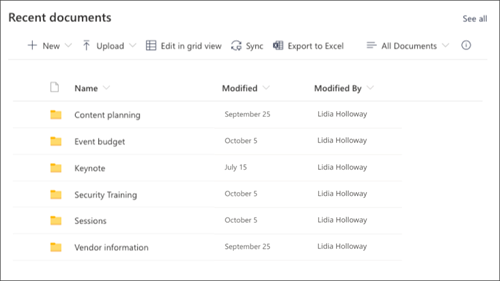
-
Da biste promenili prikaz ili izvor fascikle za veb segment biblioteke dokumenata, izaberite stavku Uredi

-
Da biste uredili fascikle, oznake i sadržaj biblioteke dokumenata, idite u biblioteku u sadržaju lokacije. Uredite, a zatim će se sadržaj ažurirati u veb segmentu.
Saznajte više o korišćenju veb segmenta biblioteke dokumenata.
5. Koristite veb segment "Aktivnost sajta" da biste bili u toku sa aktivnostima tima
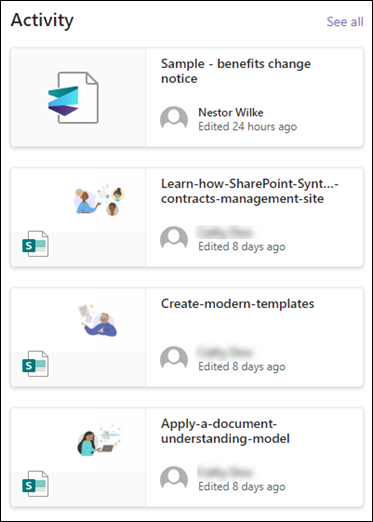
-
Počnite tako što ćete izabrati veb segment Aktivnost sajta i izabrati stavku Uredi veb segment

-
Unesite broj u okvir sa alatkama u okviru Prikaži toliko stavki odjednom.
Saznajte više o korišćenju veb segmenta Aktivnost sajta.
6. Uredite veb Osobe da biste predstavili nove zaposlene rukovodstvu

-
Počnite tako što ćete izbrisati sliku Osobe veb segmenta.
-
Zatim dodajte veb segment Osobe tako što ćete izabrati liniju sa zaokruženim +:

-
Izaberite stavku Uredi Osobe veb segmentu.
-
Unesite ime osobe ili grupe, a zatim izaberite stavku Sačuvaj.
Saznajte više o veb Osobe segmentu.
Prilagodite sledeće stranice, predloške stranica i liste u okviru lokacije:
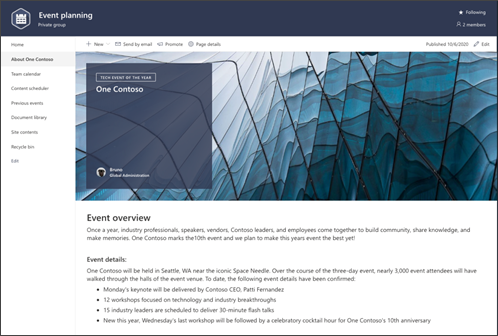
-
Osnovni podaci o aplikaciji One Contoso – Pruža pregled događaja. Prilagodite ovu stranicu uređivanjem vebsegmenata"Tekst", "Događaji Bing mape".
-
Lista za planiranje sadržaja – Organizuje sadržaj koji će se deliti uvodi događaj. Prilagodite ovu listu uređivanjem predloška liste.
-
Prethodni događaji – obezbeđuje povratne informacije o prošlim događajima za članove tima. Prilagodite ovu stranicu uređivanjem veb segmenata "Tekst", "Događaji" i "Biblioteka dokumenata".
-
Predlošci izveštaja o ponovanju stranice i izveštaja o statusu događaja – Koristite ove spremne predloške da biste lako objavili stranice za ponovno dodavanje događaja i izveštaje o statusu na lokaciju. Prilagodite ovaj predložak stranice uređivanjem veb segmenata "Tekst" i"Slika".
Prilagođavanje izgleda i navigacije lokacije
Pre nego što delite sajt sa drugima, postavite završne informacije na sajt tako što ćete osigurati da korisnici mogu da pronađu lokaciju, lako se kreću kroz veze i stranice i brzo pristupe sadržaju na lokaciji.
-
Uredite biblioteke dokumenata tako što ćete ažurirati imena fascikli iotpremiti resurse.
-
Uredite i prilagodite navigaciju lokacije.
-
Promenite izgled lokacije prilagođavanjem teme, logotipa, rasporeda zaglavlja i izgleda lokacije.
-
Odaberite da povežete ovu lokaciju sa sajtom čvorišta u okviru organizacije ili po potrebi dodajte ovu lokaciju postojećoj navigaciji sajta čvorišta .
Delite lokaciju sa drugima kada prilagodite sajt, pregledate je i objavite poslednju radnu verziju.
-
Izaberite stavku Postavke, azatim dozvole za lokaciju.
-
Zatim izaberite stavku Pozovi osobe, a zatim izaberite Dodaj članove u grupu, a zatim stavku Dodaj da biste odobrili pun pristup sadržaju lokacije tima, deljenim resursima kao što su Outlook kalendar tima i prava na uređivanje sajta.
-
Zatim izaberite stavku Pozovi osobe , a zatim stavku Samo deli lokaciju, a zatim sačuvaj da biste delili lokaciju, ali ne i deljene resurse ili prava za uređivanje lokacije.
Saznajte više o upravljanju postavkama lokacije tima, informacijama o lokaciji i dozvolama.
Kada kreirate i pokrenete sajt, sledeća važna faza je održavanje sadržaja lokacije. Uverite se da imate plan da sadržaj i veb segmente održavate aћurnim.
Najbolje prakse održavanja lokacije:
-
Plan za održavanje lokacije – Uspostavite plan za pregled sadržaja lokacije po potrebi da biste se uverili da je sadržaj i dalje tačan i relevantan.
-
Redovno objavljujte vesti – Distribuirajte najnovije objave, informacije i status u celoj organizaciji. Saznajte kako da dodate objavu vesti na sajt tima ili sajt za komunikaciju i prikažete drugim osobama koje će objavljivati objave kako mogu da koriste SharePoint vesti.
-
Proverite veze i veb segmente – Ažurirajte veze i veb segmente da biste se uverili da koristite punu vrednost lokacije.
-
Koristite analitiku da biste poboljšali angažovanje – prikažite upotrebu sajta pomoću ugrađenog izveštaja o korišćenju da biste dobili informacije o popularnom sadržaju, posetama lokacijama i još mnogo toga.
-
Povremeno pregledajte postavke sajta – Kada kreirate lokaciju u sistemu SharePoint, možete da menjate postavke , informacije o sajtu i dozvole za lokaciju.
Dodatni resursi za prilagođavanje
Saznajte više o planiranju, izgradnjii održavanju SharePoint sajtova.
Pogledajte još predložaka SharePoint lokacije.










